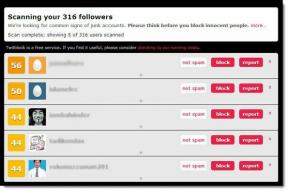Sådan nulstiller du adgangskoden til en Microsoft-konto
Miscellanea / / December 06, 2021
Med en Microsoft online-konto kan du få adgang til Microsoft-produkter og -tjenester fra enhver enhed med et enkelt login. Hvis du glemmer din kontoadgangskode, mister du adgang til alle Microsoft-tjenester, der er knyttet til dine konti, såsom Skype, Outlook.com, OneDrive, Xbox Live og andre. De fleste forbrugere ønsker ikke at miste adgangen til deres vigtige filer og data, der er gemt af Microsoft. I de fleste situationer er det resultatet af en mindre fejl, såsom at have slået Caps locks til eller ikke indtaste de rigtige legitimationsoplysninger. Hvis du indtaster korrekte loginoplysninger, men stadig ikke kan logge på, skal du vide, hvordan du nulstiller adgangskoden til din Microsoft-konto for at gendanne den.
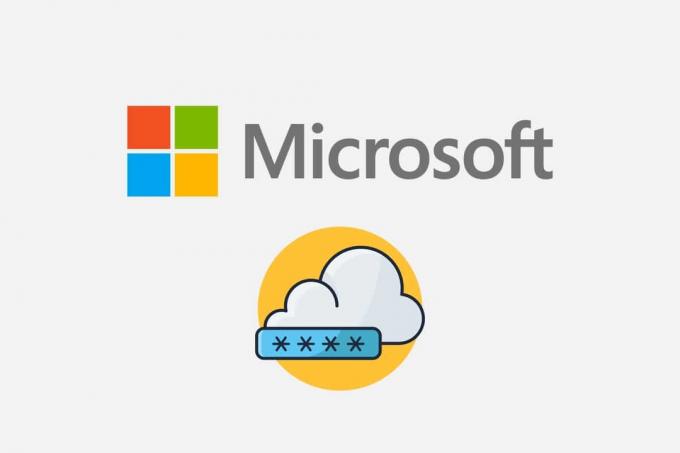
Indhold
- Sådan nulstiller du adgangskoden til en Microsoft-konto
- Mulighed 1: Brug af e-mail-adresse
- Mulighed 2: Brug af telefonnummer.
- Sådan gendannes din Microsoft-konto
Sådan nulstiller du adgangskoden til en Microsoft-konto
Hvis du har mistet din adgangskode eller indtastet den forkerte, vil du modtage en meddelelse, der siger:
Din konto eller adgangskode er forkert. Hvis du ikke kan huske din adgangskode, skal du nulstille den nu.
Hvis du har forsøgt at logge ind flere gange, men ikke kan logge på derefter, skal du nulstille adgangskoden til din Microsoft-konto som følger:
1. Åben Microsoft Gendan din kontowebside på en webbrowser.
Mulighed 1: Brug af e-mail-adresse
2. Gå ind E-mail, telefon eller Skype-navn i det angivne felt og klik Næste.
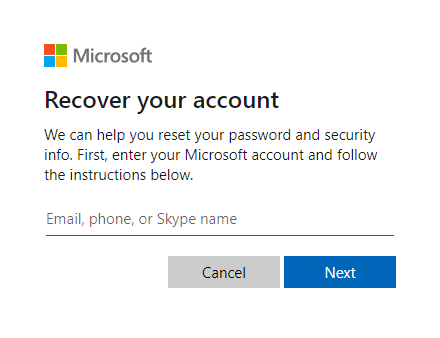
3. Efter at have indtastet den ønskede detalje (f.eks. E-mail) til Hvordan vil du gerne have din sikkerhedskode?, Klik på Få kode.

4. På den Bekræft din identitet skærm, skal du indtaste Sikkerhedskode sendt til E-mail-id du brugte i Trin 2. Klik derefter Næste.

Bemærk: Hvis du ikke har modtaget en e-mail, skal du kontrollere, at den indtastede e-mailadresse er korrekt. Eller, Brug en anden mulighed for bekræftelse link vist fremhævet ovenfor.
Mulighed 2: Brug af telefonnummer
5. Klik Brug en anden mulighed for bekræftelse vist fremhævet.

6. Vælge Tekst og indtast Sidste 4 cifreaf telefonnummer og klik på Få kode, som vist nedenfor.
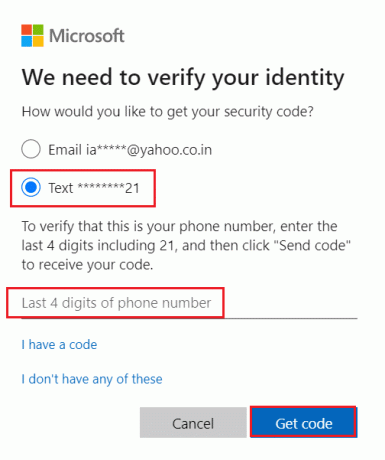
7. Vælg Næste efter at have indsat eller indtastet kode du modtog.
8. Indtast nu din Nyt kodeord,Genindtast kodeord og klik Næste.
Hvis du har nulstillet din adgangskode, er det nu et godt tidspunkt at planlægge en påmindelse om at bekræfte eller ændre dine sikkerhedskontaktoplysninger.
Læs også:Sådan ændres PIN-kode i Windows 11
Sådan gendannes din Microsoft-konto
Hvis nulstilling af adgangskoden til din Microsoft-konto mislykkes, kan du stadig gendanne din konto ved at udfylde gendannelsesformularen. Gendannelsesformularen giver dig mulighed for at bekræfte, at du ejer den nævnte konto ved nøjagtigt at besvare en række spørgsmål, som kun du burde kende svarene på.
1. Åben Gendan din konto side.
Bemærk: Siden Gendan din konto er kun tilgængelig, hvis to-trins verifikation er ikke aktiveret.
2. Indtast følgende kontorelaterede oplysninger og Bekræft captchaen:
- E-mail, telefon eller Skype-navn
- Kontakt e-mail-adresse

3. Klik derefter på Næste. Du modtager en kode i din Kontakt e-mail-adresse.
4. Gå ind i Kode og klik på Verificere, som fremhævet nedenfor.
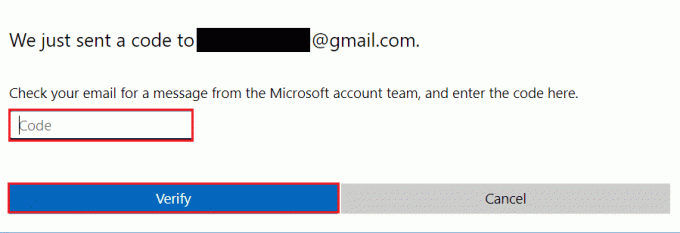
5. Indtast nu din Nyt kodeord og Genindtast kodeord at bekræfte.
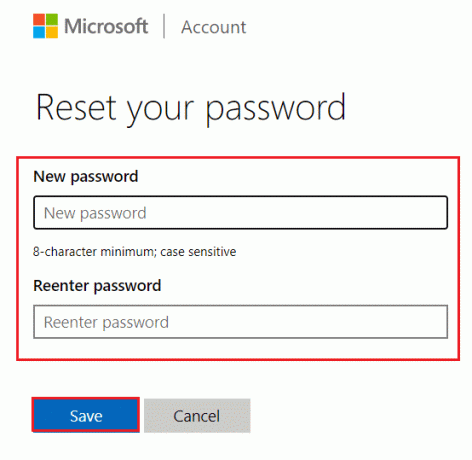
6. Klik endelig videre Gemme for at gendanne din Microsoft-konto.
Anbefalede:
- Sådan blokerer du Windows 11-opdatering ved hjælp af GPO
- Sådan rettes Microsoft Store, der ikke åbner på Windows 11
- Sådan stopper du Microsoft Teams i at åbne automatisk på Windows 11
- Sådan opdateres Microsoft PowerToys-appen på Windows 11
Vi håber, vi kunne guide dig til nulstil adgangskoden til Microsoft-kontoen. Smid dine forslag og spørgsmål i kommentarfeltet nedenfor.